어떻게 Excel에서 NETWORKDAYS.INTL 기능을 사용하는
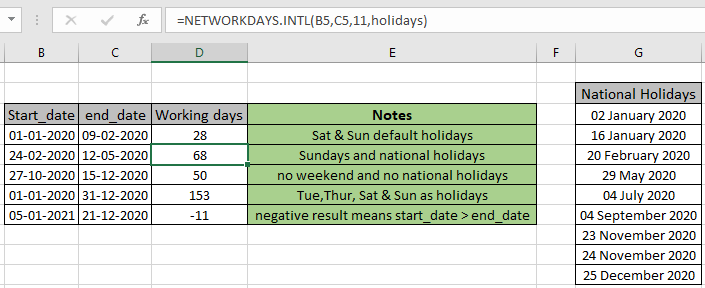
이 기사에서는 Excel에서 NETWORKDAYS.INTL 함수를 사용하는 방법을 배웁니다.
근무일과 비 근무일은 무엇입니까?
일반적으로 토요일과 일요일은 휴무일을 의미하는 주말입니다.
때로는 두 날짜 사이의 총 근무일을 계산할 때, 수동으로 날짜 사이의 일수를 계산하고 일수를 뺄 수 있습니다. 이것은 쉽게 보이지 않으며 주어진 두 날짜가 너무 많이 떨어져 있으면 실수로 이어질 수 있습니다. 따라서이를 위해 일반적으로 Excel에서`link : / excel-formula-and-function-get-net-working-days-in-excel [NETWORKDAYS Function]`을 사용합니다. NETWORKDAYS 함수에는 주말이 토요일과 일요일로 고정되어 있습니다. 이제 우리는 주말을 원하는대로 편집 할 수있는 NETWORKDAYS 기능의 확장 버전을 배웁니다.
NETWORKDAYS.INTL Excel 함수
NETWORKDAYS.INTL 함수는 근무일 수를 숫자로 반환하는 날짜 및 시간 함수입니다. 주어진 두 날짜의 start_date, end_date가 걸립니다. 주어진 날짜에는 두 가지 선택적 인수가 있습니다.
-
주말 : 일주일에 휴무일. 휴일 : 포함 할 임의의 비 근무일.
NETWORKDAYS.INTL 함수 구문 :
|
=NETWORKDAYS.INTL (start_date, end_date, [weekend], [holidays]) |
start_date : 계산 시작일 end_date : 계산 종료일 [weekend] : 주말로 간주되는 요일. 기본값은 1 (토요일 및 일요일)
[휴일] : 휴무일로 간주되는 날짜의 배열 참조입니다.
주말 인수에 대한 추가 정보 :
Weekend 인수는 한 주 동안 비 근무일의 패턴을 나타내는 숫자 인수를 사용합니다. 기본값은 1 (토요일은 주말)입니다. 자세한 내용은 아래 표를 확인하세요
|
Weekend argument |
Non-working days in week |
|
1 (default) |
Saturday, Sunday |
|
2 |
Sunday, Monday |
|
3 |
Monday, Tuesday |
|
4 |
Tuesday, Wednesday |
|
5 |
Wednesday, Thursday |
|
6 |
Thursday, Friday |
|
7 |
Friday, Saturday |
|
11 |
Sunday only |
|
12 |
Monday only |
|
13 |
Tuesday only |
|
14 |
Wednesday only |
|
15 |
Thursday only |
|
16 |
Friday only |
|
17 |
Saturday only |
위의 그림은 인기있는 휴무일 중에서 선택할 수있는 기본 숫자를 보여줍니다. 마스킹 요일을 사용하여 휴무일 유형을 사용자 지정할 수 있습니다. 1은 주말을 의미하고 0은 근무일을 의미하는 따옴표와 함께 7 자리 주말 인수를 제공하십시오. 예를 들어 주중 휴무일이 화요일, 수요일, 토요일 및 일요일이면 마스크 인수는 월요일부터 “0101011”이됩니다.
예 :
이 모든 것들은 이해하기 어려울 수 있습니다. 예제를 사용하여 함수를 사용하는 방법을 이해합시다. 여기에는 토요일과 일요일이 비 근무일이고 공휴일을 근무일로 간주하는 주어진 두 날짜 사이의 총 근무일을 찾아야하는 몇 가지 샘플 날짜가 있습니다.
공식 사용 :
|
=NETWORKDAYS.INTL(B4, C4) |
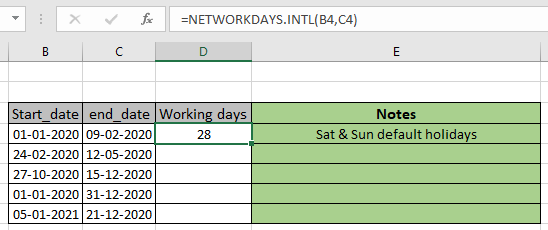
보시다시피 토요일과 일요일을 기본 휴무일로 간주하는 날짜 사이에는 28 일의 근무일이 있습니다. 이제 우리는 유일한 일요일을 주중 휴무일로하고 공휴일을 휴무일로 간주하려고합니다. 여기서 공휴일은 명명 된 범위를 사용하여 공휴일 *이라고합니다.
공식 사용 :
|
=NETWORKDAYS.INTL(B5, C5, 11, holidays) |
11 : 일요일을 비 근무일로만 주장
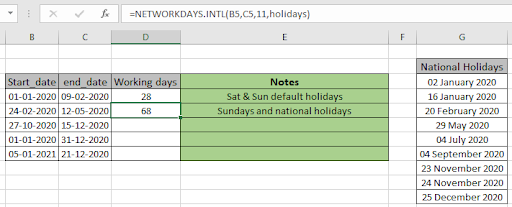
보시다시피 수식은 68 일을 반환합니다. 이 공식은 설명 된 조건에 따라 공무원에게 매우 유용합니다.
이제 마스킹 요일을 사용하여 예제를 설명합니다. 일주일의 모든 근무일과 모든 공휴일을 근무로 간주합니다.
공식 사용 :
|
=NETWORKDAYS.INTL(B6, C6, “0000000”) |
1은 비 근무일을 의미하고 0은 근무일을 의미
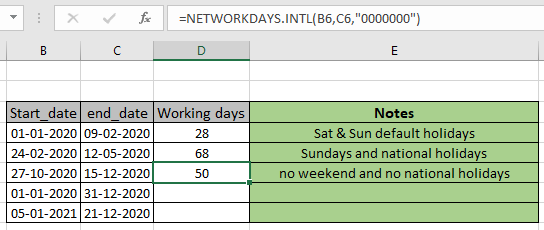
보시다시피 두 날짜 사이에는 영업일 기준 50 일이 있습니다.
마찬가지로 주어진 두 날짜 사이의 근무일을 찾을 수 있습니다.
다음은 몇 가지 더 많은 예입니다.
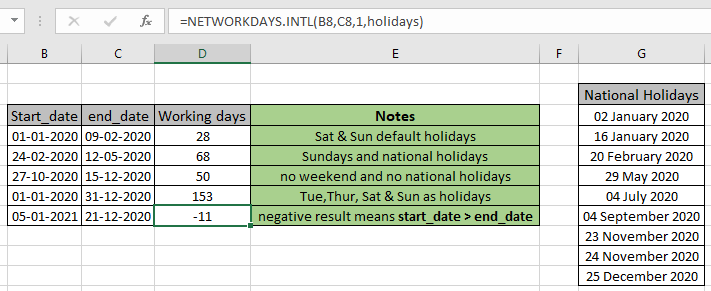
D7 셀에서 화요일, 목요일, 토요일 및 일요일은 휴무일로 간주됩니다. 그러나 D8 셀에서는 일수가 음수 일 수있는 방법을 알고 있어야합니다. 예, 맞습니다. 날은 부정적 일 수 없습니다. 음수 기호는 end_date 및 시작 날짜가 올바른 순서가 아님을 나타내는 반면 크기 11 *은 두 날짜 사이의 근무일 수를 나타냅니다. 주말이 토요일과 일요일로 고정되어 있으면`link : / excel-formula-and-function-get-net-working-days-in-excel [NETWORKDAYS Function]`을 사용할 수 있습니다.
다음은 Excel에서 NETWORKDAYS.INTL 함수를 사용하는 모든 관찰 메모입니다
참고 :
-
Excel은 날짜를 일련 번호로 저장하며 함수 계산에 사용됩니다. 따라서 날짜를 셀 참조로 사용하거나 함수에 직접 인수를 제공하는 대신 DATE 함수를 사용하는 것이 좋습니다.
함수가 #VALUE를 반환하면 날짜 값의 유효성을 확인하십시오!
오류.
-
시작 날짜가 종료 날짜보다 크면 함수는 음수 부호와 함께 일 수를 반환합니다.
-
시작 날짜와 종료 날짜가 같은 날짜이고 해당 날짜가 작동 중이면 함수는 1을 반환합니다.
-
시작 날짜 또는 종료 날짜가 범위를 벗어나면 함수는 #NUM! 오류.
-
Holidays 인수는 쉼표를 사용하여 구분 된 개별 날짜가 아닌 배열 참조로 제공되어야합니다. 함수에서 너무 많은 인수 오류가 발생합니다.
Excel에서 NETWORKDAYS.INTL 함수를 사용하는 방법에 대한이 기사가 설명이되기를 바랍니다. 여기에서 날짜 및 시간 공식 및 관련 Excel 함수에 대한 더 많은 기사를 찾아보십시오. 블로그가 마음에 들면 Facebook에서 친구들과 공유하세요. 또한 Twitter와 Facebook에서 우리를 팔로우 할 수 있습니다. 우리는 여러분의 의견을 듣고 싶습니다. 우리가 작업을 개선, 보완 또는 혁신하고 여러분을 위해 개선 할 수있는 방법을 알려주십시오. [email protected]로 이메일을 보내주십시오.
관련 기사 :
link : / excel-formula-and-function-get-net-working-days-in-excel [Excel에서 NETWORKDAYS 함수 사용 방법]: NETWORKDAYS 함수를 사용하여 주어진 두 날짜 사이의 근무일을 반환합니다.
link : / excel-date-and-time-excel-workday-function [Excel에서 WORKDAYS 함수 사용 방법]: Excel의 WORKDAYS 함수를 사용하여 start_date에 추가 된 날짜 이후의 근무일 날짜 값을 반환합니다.
link : / tips-count-holidays-between-dates-in-excel [Excel에서 날짜 간 휴일 계산]: Excel의 DATEDIF 및 NETWORKDAYS 함수를 사용하여 주어진 두 날짜 사이의 비 근무일을 계산합니다.
link : / excel-date-time-formulas-extract-days-between-dates-ignoring-years-in-excel [Extract days ignoring-years in Excel]: 서로 다른 함수를 사용하여 두 날짜 사이의 날짜를 계산합니다. 엑셀의 수학 연산`link : / excel-date-time-formulas-count-birth-dates-from-range-by-month-excel [Count Birth Dates by Month in Excel]`: Excel에서 SUMPRODUCT 및 MONTH 함수를 사용하여 특정 달.
link : / tips-price-sum-by-weekdays-in-excel [Excel의 평일 별 합계 가격]: Excel의 SUMPRODUCT 및 WEEKDAY 함수를 사용하여 특정 요일의 날짜 수에 해당하는 가격 값을 합산합니다.
인기 기사 :
link : / tips-if-condition-in-excel [Excel에서 IF 함수 사용 방법]: Excel의 IF 문은 조건을 확인하고 조건이 TRUE 인 경우 특정 값을 반환하거나 FALSE 인 경우 다른 특정 값을 반환합니다. .
link : / formulas-and-functions-introduction-of-vlookup-function [Excel에서 VLOOKUP 함수 사용 방법]: 다양한 범위의 값을 조회하는 데 사용되는 Excel에서 가장 많이 사용되는 인기 함수 중 하나입니다. 및 시트. link : / excel-formula-and-function-excel-sumif-function [Excel에서 SUMIF 함수 사용 방법]: 대시 보드의 또 다른 필수 기능입니다. 이를 통해 특정 조건에 대한 값을 합산 할 수 있습니다.
link : / tips-countif-in-microsoft-excel [Excel에서 COUNTIF 함수 사용 방법]:이 놀라운 함수를 사용하여 조건으로 값을 계산합니다. 특정 값을 계산하기 위해 데이터를 필터링 할 필요가 없습니다. Countif 기능은 대시 보드를 준비하는 데 필수적입니다.